Ketika anda selesai menginstall suatu aplikasi, biasanya otomatis shortcut dari aplikasi tersebut akan muncul di desktop anda. Jika anda lihat dengan baik-baik, ada tanda berbentuk panah di bagian bawah shortcut aplikasi tersebut.
Bagi anda yang risih dengan tanda panah tersebut, atau yang hanya sekedar iseng-iseng ingin menghapusnya, anda bisa membaca artikel tutorial saya kali ini yang mengulas mengenai bagaimana cara menghilangkan tanda panah shortcut pada dekstop windows anda.
Langkah-langkah cara menghilangkan tanda panah shortcut desktop di Windows :
Cara Menghilangkan Tanda Panah Shortcut di Windows
1. Pertama-tama buka Run dengan menekan tombol Windows+R, ketikkan regedit, kemudian Enter.
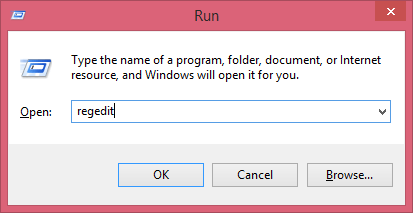
2. Selanjutnya jendela Registry Editor akan terbuka. Masuk ke folder HKEY_CLASSES_ROOT > lnkfile. Untuk mempercepat pencarian folder lnkfile, gunakan tombol L pada keyboard.
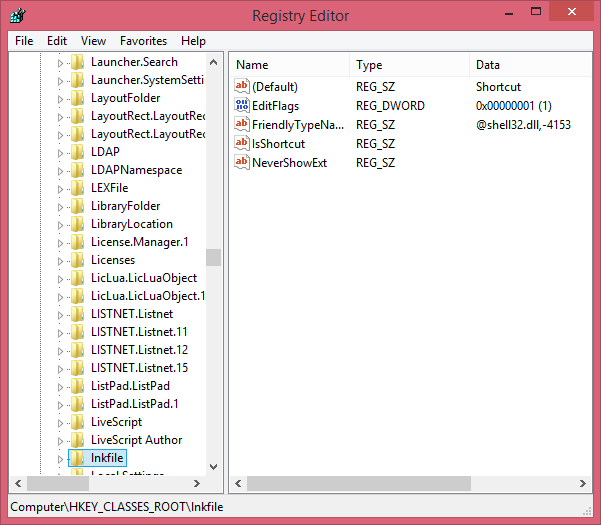
3. Kemudian klik kanan dan rename string IsShortcut menjadi IsShortcuts seperti yang terdapat pada gambar dibawah ini.
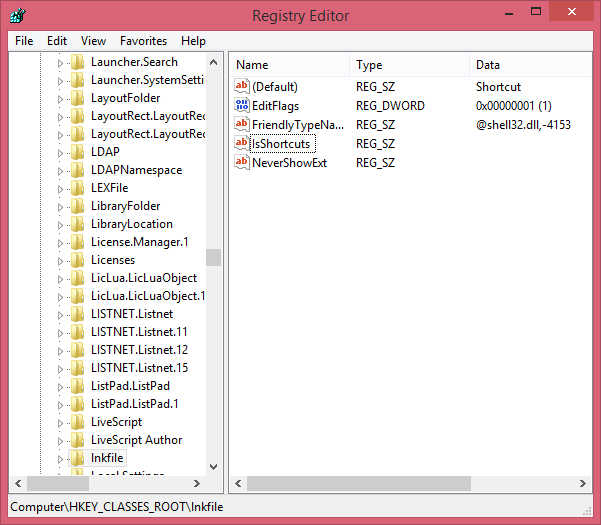
4. Terakhir tutup jendela Registry Editor dan restart komputer anda. Selanjutnya anda akan melihat tanda panah shortcut pada dekstop anda hilang.

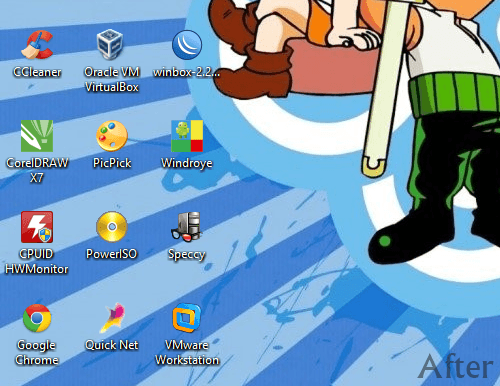
Seperti yang anda ketahui bahwa pada tampilan desktop Windows, anda akan menemui beberapa icon aplikasi bawaan Windows dan beberapa aplikasi yang pernah anda install sebelumnya. Setiap anda menginstall aplikasi di Windows, maka shortcut dari aplikasi tersebut akan muncul di desktop. Beberapa orang mungkin tidak ingin icon aplikasi pada desktop mereka tidak terlihat, entah itu karena itu merupakan aplikasi penting atau karena hal lainnya.
Mudah-mudahan tutorial sederhana mengenai cara menghilangkan tanda panah shortcut pada sistem operasi windows bermanfaat dan mudah dipahami.
Editor: Muchammad Zakaria
Download berbagai jenis aplikasi terbaru, mulai dari aplikasi windows, android, driver dan sistem operasi secara gratis hanya di Nesabamedia.com:







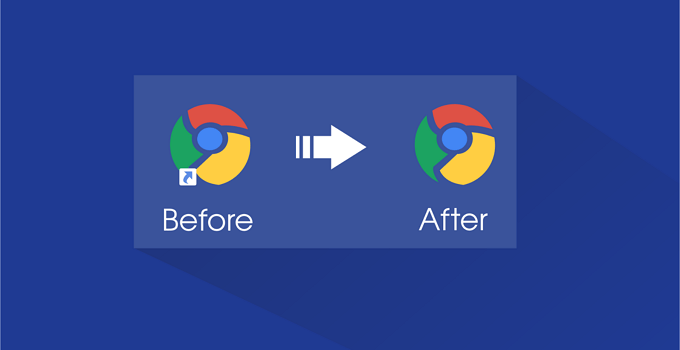

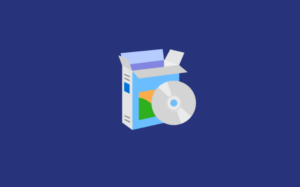




Thanks Ilmunya min,,,,udah di coba,ngebantu banget poko’e TOP dah.